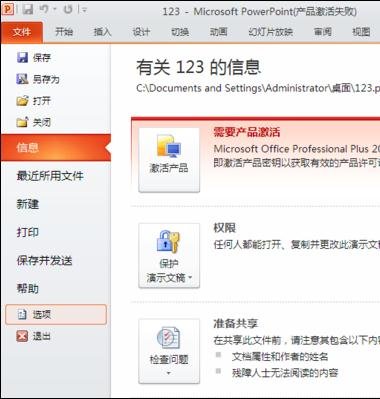使用excel2010窗口显示功能教程
业华分享
在用Excel办公中有时候会需要更多的窗口进行同时显示,这个就需要用到Excel中的多窗口显示功能,下面是学习啦小编带来的关于使用excel 2010窗口显示功能教程的内容,欢迎阅读!
使用excel 2010窗口显示功能教程1:打开Excel,然后点击菜单栏--视图--全部重排
使用excel 2010窗口显示功能教程2:此时会弹出一个选项框,我们勾选水平并排
使用excel 2010窗口显示功能教程3:发现工作表1被缩小了,不再是之前的全部显示
使用excel 2010窗口显示功能教程4:新建一个工作表,可以看到的是2个表并排叠加放置,这样可以快速在多个表格之间来回切换
使用excel 2010窗口显示功能教程5:我们勾选平铺又如何呢?可以看到,表格不再叠加堆放,而是一目了然的呈现在我们眼前,这样对于多个表格的对比时使用十分方便。
看了使用excel 2010窗口显示功能教程还看了: